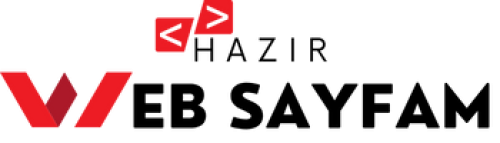- %50 İndirim HAZIR WEB SİTELERİ
- POPÜLER GOOGLE REKLAM PAKETLERİ
- AVANTAJLI SOSYAL MEDYA PAKETLERİ
Sosyal Medya Paketleri
- Profesyonel içerik ve tasarım desteği,
İncele
- Hedef kitleye uygun reklam yönetimi,
- Düzenli paylaşım ve raporlama,
- Marka bilinirliği ve etkileşim artırma,
- Ekonomik ve avantajlı paketler. - SEO PAKETLERİ
SEO Paketleri
- Arama motorlarında üst sıralara çıkma,
İncele
- Web sitesi trafiğini artırma,
- Kaliteli backlink desteği,
- Anahtar kelime optimizasyonu,
- Uzman SEO danışmanlığı ve raporlama. - KURUMSAL 0
Müşteri Hizmetleri
0553 895 6680E-Posta
info@hazirwebsayfam.com
- %50 İndirim HAZIR WEB SİTELERİ
- POPÜLER GOOGLE REKLAM PAKETLERİ
- AVANTAJLI SOSYAL MEDYA PAKETLERİ
Sosyal Medya Paketleri
- Profesyonel içerik ve tasarım desteği,
İncele
- Hedef kitleye uygun reklam yönetimi,
- Düzenli paylaşım ve raporlama,
- Marka bilinirliği ve etkileşim artırma,
- Ekonomik ve avantajlı paketler. - SEO PAKETLERİ
SEO Paketleri
- Arama motorlarında üst sıralara çıkma,
İncele
- Web sitesi trafiğini artırma,
- Kaliteli backlink desteği,
- Anahtar kelime optimizasyonu,
- Uzman SEO danışmanlığı ve raporlama. - KURUMSAL
Müşteri Hizmetleri
0553 895 6680E-Posta
info@hazirwebsayfam.com
Bilgi Bankası
AnasayfaBilgi BankasıGörseller ve Medya YönetimiWordpress görsel boyutlarına dikkat...Wordpress görsel boyutlarına dikkat edilmesi gerekenler
WordPress sitenize yüklediğiniz görseller, sayfa hızı, kullanıcı deneyimi ve SEO performansı üzerinde doğrudan etkilidir. Bu nedenle, görsel boyutlarını doğru seçmek hem site performansını artırır hem de profesyonel bir görünüm sağlar.
- Görsellerin Boyutu Neden Önemlidir?
- Site Hızı: Aşırı büyük boyutlu görseller sayfaların yavaş yüklenmesine neden olur.
- Kullanıcı Deneyimi: Yavaş açılan sayfalar ziyaretçilerin siteden ayrılmasına yol açabilir.
- SEO Performansı: Google, hızlı yüklenen ve optimize edilmiş siteleri üst sıralarda gösterir.
- Depolama Alanı: Gereksiz büyük dosyalar sunucu alanını doldurur ve yedekleme süresini uzatır.
- İdeal Görsel Boyutları
WordPress, yüklenen her görsel için farklı boyutlar (küçük, orta, büyük) oluşturur. Ancak özel tasarımlarda (örneğin Elementor ile) en uygun boyutu siz belirleyebilirsiniz:
|
Kullanım Alanı |
Önerilen Boyut |
Format |
|
Banner / Slider Görseli |
1920 x 800 px |
JPG / WEBP |
|
Sayfa İçeriği Görselleri |
1200 x 800 px |
JPG / PNG |
|
Küçük Görseller / İkonlar |
300 x 300 px |
PNG / SVG |
|
Blog Kapak Görseli |
1200 x 628 px |
JPG / WEBP |
Not: WEBP formatı, görsel kalitesini korurken dosya boyutunu ciddi oranda küçültür.
- Görselleri Yüklemeden Önce Optimize Edin
- Görselleri yüklemeden önce bir görsel sıkıştırma aracı (örneğin TinyPNG, Squoosh, Compressor.io) kullanın.
- Gereksiz boşlukları veya yüksek çözünürlüklü alanları kırpın.
- Renk yoğunluğu az olan görseller için PNG, fotoğraflar için JPG veya WEBP tercih edin.
- Elementor ile Görsel Boyutu Ayarlama
- Elementor üzerinden görseli seçin.
- Sol panelde “Stil” → “Boyut” bölümüne gidin.
- Görselin boyutunu “Özel” olarak belirleyin veya WordPress’in otomatik boyutlarından birini seçin (örneğin “Orta”, “Büyük”).
- Mobil Uyum ve Duyarlılık
Görsellerin yalnızca masaüstü değil, mobil cihazlarda da uygun boyutlarda görünmesi gerekir.
- Elementor’da “Responsive Mode” seçeneğiyle mobil ve tablet görünümünü kontrol edin.
- Çok büyük görsellerin mobilde kırpılmasını veya sayfayı yavaşlatmasını önleyin.
- Sık Yapılan Hatalar
- 5 MB üzerindeki görselleri doğrudan yüklemek
- Aynı görseli farklı sayfalarda yeniden yüklemek (kütüphaneden kullanmak daha doğrudur)
- Şeffaf alan gerekmeyen görsellerde PNG kullanmak
- Görsel ismini “IMG_001.jpg” gibi SEO’ya uygun olmayan şekilde bırakmak
- SEO Uyumlu Görsel Kullanımı
- Görsel dosya adlarını açıklayıcı yapın (örnek: catering-hizmeti-menusu.jpg)
- Her görsele “Alternatif Metin (Alt Text)” ekleyin.
- Boyut ve kalite arasında denge kurun: düşük boyut ama yüksek netlik!
Aradığınız Bilgiyi Bulamıyor musunuz?
Bilgi bankasını detaylı olarak incelediniz, fakat ihtiyacınız olan bilgiyi bulamıyorsanız,
Bir Destek Talebi Oluşturun.Kategoriler
Hazır Web Sitesine Giriş ve Genel Kullanım (4)Sayfa İşlemleri (Yeni Sayfa Ekleme ve Düzenleme) (4)Menü ve Navigasyon Düzenleme (5)Görseller ve Medya Yönetimi (4)Metin ve İçerik Güncelleme (5)Blog Yazıları (5)Renkler ve Görsel Düzen (3)İletişim Sayfası Ayarları (2)İpucu ve Mini Rehberler (5)En Son Eklenen Başlıklar
Günlük küçük düzenlemelerle siteyi aktif tutma önerileriWordpress site düzenini bozmadan içerik ekleme taktikleriWordpress görsel boyutlarını bozmadan yükleme yöntemleriWordpress içerik düzenlerken dikkat edilmesi gereken yazı uzunluğuCanva ile sayfalarınıza uygun görseller hazırlamaWordpress telefon, e-posta ve adres bilgilerini güncellemeWordpress iletişim sayfasındaki bilgileri düzenlemeWordpress başlık veya buton renklerini güncellemeWordpress logo veya favicon değiştirmeWordpress renkleri nasıl değiştirebilirim?Ürün ve hizmetlerimiz hakkında daha detaylı bilgi almak için hemen arayın.
0553 895 66 80
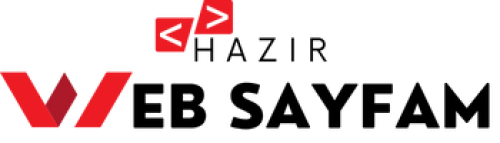 Copyright © 2025 Tüm Hakları Saklıdır.
Copyright © 2025 Tüm Hakları Saklıdır.